2.2 ステップ1(ターミナル接続)
- CHIRIMEN Lite 最新リリース版を書き込んだ microSDカードを Raspberry Pi Zero に差し込みます。
- PCの USB と Raspberry Pi Zero の USB OTGポートを USBケーブルでつなぎます
- PiZero側はつなぐポート要注意 下図の矢印の所に繋ぎます

- PC からの USB給電で Raspberry Pi Zero が起動します。
- PiZero側はつなぐポート要注意 下図の矢印の所に繋ぎます
- PCでRaspberry Pi Zeroが認識されたことを確認します (Windows10のデバイスマネージャの例)
- 給電後USBデバイスとして出現するまでにしばらく(数十秒)かかります
- Windowsの場合、ポートの番号(COMnのnの部分)は環境ごとに異なります

- こちらのWeb Serial RPiZero TerminalページにPCのブラウザでアクセス (以降、このウィンドをターミナルウィンドと呼びます)
- ターミナルウィンドの
[Connect and Login PiZero]ボタンを押す- 接続ダイアログが出現
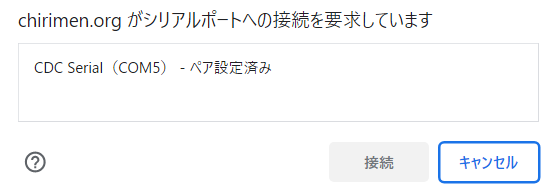
- 上で認識したデバイス(ポート番号)を接続する
- 接続ダイアログが出現
- コンソール(左側の黒い画面の最下部)に以下のコマンドプロンプトが表示されればステップ1完了です。引き続きステップ2に進んでください
pi@raspberrypi:~$